على الرغم من حقيقة أن Microsoft أصدرت أفضل ترقية لنظام التشغيل Windows 10 ، إلا أنها لا تزال تعاني من بعض العيوب التي تعمل عليها من أجل إصدار أحدث إصدار مع أفضل إصدار من Windows.
أبلغ العديد من مستخدمي Windows أنه بعد بدء تشغيل النظام ، فإن الرموز الموجودة على شريط المهام في نظام Windows 11 الخاص بهم مفقودة أو لا تظهر.
قد يكون هناك مجموعة متنوعة من الأسباب لذلك ، بعضها موصوف أدناه.
- لم يتم تحديث Windows بشكل صحيح
- ملفات البيانات التالفة
- ملف قاعدة بيانات IconCache التالف
- بعض المشكلات المتعلقة بخدمة Windows Explorer ، وما إلى ذلك.
هل واجهت أيضًا هذا النوع من المشكلات على نظام Windows 11 الخاص بك؟ بعد ذلك ، إليك بعض الحلول الموضحة أدناه في هذا المنشور والتي ستساعدك بالتأكيد في إصلاحها.
جدول المحتويات
الإصلاح 1 - حذف ملف IconCache.db
IconCache.db هو ملف موجود في المجلد المحلي للنوافذ ، والذي يحتفظ فعليًا بتتبع الرموز التي تستخدمها النوافذ لاسترجاعها بشكل أسرع عند الحاجة. في حالة تلف هذا الملف أو تلفه لسبب غير معروف ، فلا بد أن يحدث هذا النوع من المشكلات.
لذلك من الأفضل حذف هذا الملف من النظام. للقيام بذلك ، اتبع الخطوات الواردة أدناه.
الخطوة 1: فتح ال يجري مربع الأوامر على النظام الخاص بك عن طريق إلحاحا و تحتجز ال شبابيك و ص مفاتيح معا.
الخطوة 2: اكتب ٪ localappdata٪ في مربع نص يجري مربع الأوامر والصحافة يدخل مفتاح.
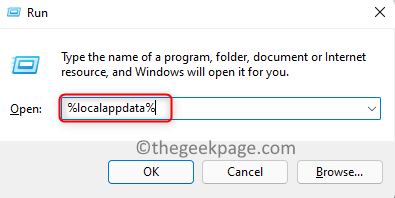
الخطوة 3: هذا يفتح المجلد المحلي على نظام ويندوز الخاص بك.
الخطوة 4: بعد ذلك ، انتقل إلى رأي > يعرض > العناصر المخفية للتأكد من ظهور العناصر المخفية في المجلد.
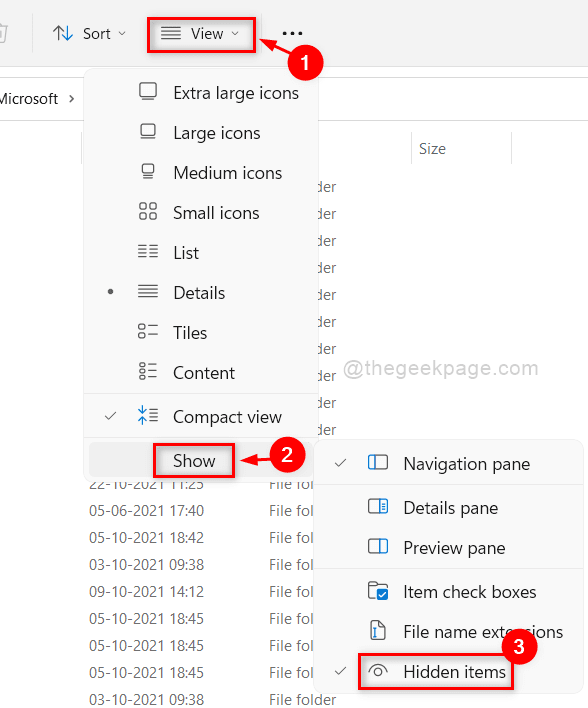
الخطوة 5: بعد ذلك ، قم بالتمرير لأسفل في المجلد وستجد ملف IconCache.db في أسفل المجلد.
الخطوة 6: انقر فوق IconCache.db ملف واضغط مع الاستمرار على ملف تحول + حذف مفاتيح معا.
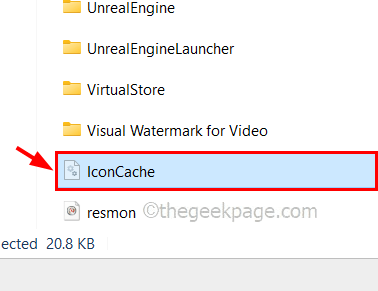
الخطوة 7: بعد ذلك ، اضغط على نعم في مربع حوار التأكيد إلى حذف بشكل دائم الملف من النظام.
الإعلانات
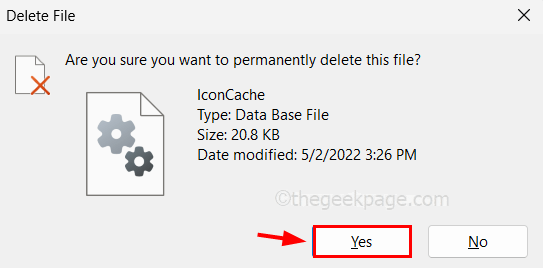
الخطوة 8: أعد تشغيل النظام الآن وبعد بدء تشغيل النظام ، تحقق مما إذا كانت المشكلة لا تزال قائمة.
الإصلاح 2 - أعد تشغيل مستكشف Windows
Windows Explorer هو أداة تسمح للمستخدمين بتنظيم واستخدام المجلدات والملفات والوصلات الأخرى بالنظام بكفاءة عالية. ولكن في نفس الوقت ، إذا كانت هناك أي مشكلة في مستكشف ملفات Windows ، فإنها تسبب المشكلة كما هو مذكور أعلاه.
لذلك دعونا نرى ما إذا كان يمكن حل هذه المشكلة عن طريق إعادة تشغيل مستكشف ملفات Windows بالخطوات الواردة أدناه.
الخطوة 1: اذهب إلى مدير المهام على نظامك من خلال إطلاقه إلحاحا و الضغط مع الاستمرار على CTRL و SHIFT و خروج مفاتيح معا.
الخطوة 2: في ملف العمليات علامة التبويب ، يعرض جميع التطبيقات التي تعمل حاليًا وفي الخلفية أيضًا.
الخطوة 3: ابحث عن ملف مستكشف Windows من القائمة.
الخطوة الرابعة: انقر على اليمين عليها وحدد إعادة بدء من قائمة السياق كما هو موضح أدناه.
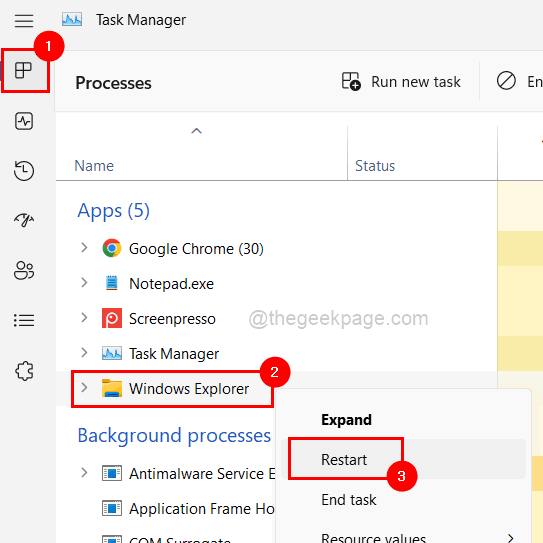
الخطوة 5: سيؤدي هذا إلى إعادة تشغيل مستكشف Windows على نظامك.
الإصلاح 3 - تغيير إعدادات شريط المهام في التخصيص
في بعض الأحيان ، يقوم المستخدمون عن غير قصد بتغيير الإعدادات في صفحة التخصيص. يؤدي هذا أيضًا إلى حدوث تغييرات في شريط المهام تتمثل في فقدان الرموز والرموز وما إلى ذلك.
الخطوة 1: للذهاب إلى صفحة التخصيص ، انتقل إلى سطح المكتب بواسطة إلحاحا و تحتجز ال شبابيك و د مفاتيح معا.
الخطوة الثانية: بعد ذلك ، انقر على اليمين على المساحة الفارغة على سطح المكتب واختر أضفى طابع شخصي من قائمة السياق كما هو موضح أدناه.
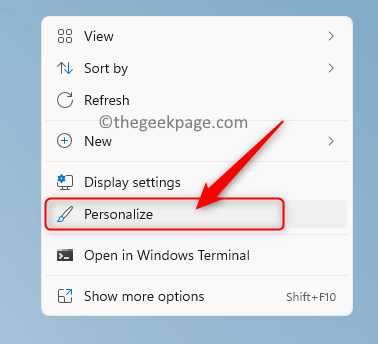
الخطوة 3: في صفحة التخصيص ، قم بالتمرير لأسفل وحدد ملف شريط المهام اختيار.
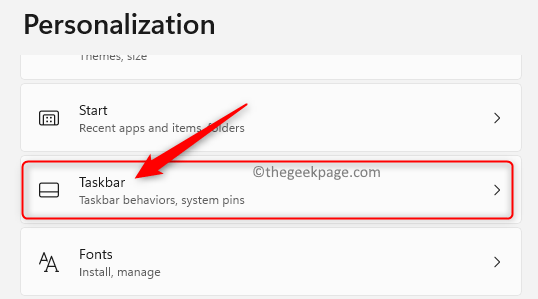
الخطوة 4: ضمن عناصر شريط المهام ، يمكنك التحقق من العناصر التي تريد عرضها على شريط المهام (مثل الدردشة ، والبحث ، وما إلى ذلك)
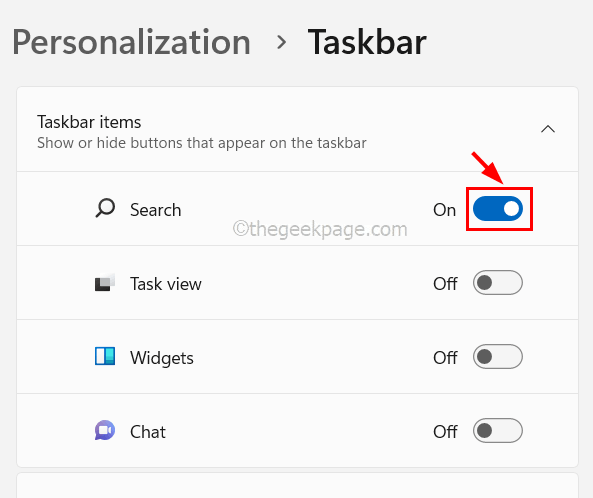
الخطوة 5: بعد ذلك ، انقر فوق ملف رموز علبة النظام الأخرى لتوسيعه.
الخطوة 6: تأكد من أن ملف قائمة الأيقونات المخفية تم تشغيل زر التبديل على.
الخطوة 7: أيضًا ، انقر فوق جميع الرموز التي تريد عرضها في زاوية شريط المهام لتشغيلها على كما هو موضح في الصورة أدناه.
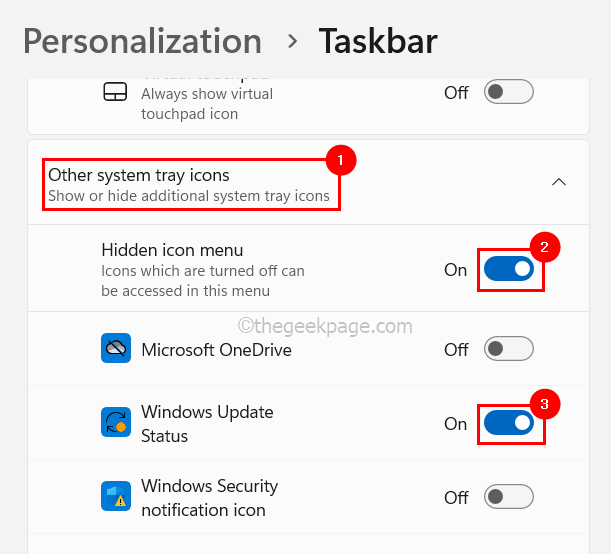
الخطوة 8: بمجرد الانتهاء ، أغلق صفحة التخصيص.
الإصلاح 4 - حذف خدمة IRIS
حاول حذف خدمة IRIS على نظامك ، مما يتسبب في بعض الأحيان في حدوث مشكلات إذا حدث خلل. لذلك دعونا نحذف خدمة Iris بمساعدة تطبيق موجه الأوامر على النظام كما هو موضح أدناه.
الخطوة 1: افتح ملف موجه الأمر app كمسؤول على النظام باستخدام امتداد يجري مربع (اضغط شبابيك + ص مفاتيح).
الخطوة 2: اكتب كمد في مربع التشغيل واضغط كنترول, تحول و أدخل مفاتيح معا.
الخطوة 3: اقبل مطالبة التحكم في وصول المستخدم للمتابعة.

الخطوة 4: اكتب الأمر أدناه أو انسخه والصقه واضغط يدخل مفتاح لتنفيذه.
reg حذف HKCU \ SOFTWARE \ Microsoft \ Windows \ CurrentVersion \ IrisService / f && shutdown -r -t 0

الخطوة 5: سيؤدي هذا إلى تنفيذ الأمر وحذف خدمة iris وإعادة تشغيل النظام مرة واحدة تلقائيًا.
الخطوة 6: بعد تحميل النظام ، يجب أن يعرض شريط المهام الرموز الموجودة عليه.
الإصلاح 5 - إلغاء تثبيت تحديثات Windows الأخيرة
تميل هذه المشكلات إلى الحدوث إذا حدث خطأ في أي من تحديثات Windows الأخيرة المثبتة على النظام. لذا دعنا نلغي تثبيت تلك التحديثات المثبتة مؤخرًا ومعرفة ما إذا كان هذا يساعد.
الخطوة 1: يضعط ال شبابيك و ص مفاتيح معا ل افتح ال يجري علبة.
الخطوة 2: اكتب appwiz.cpl في ال يجري مربع والصحافة يدخل مفتاح لفتح برامج و مميزات نافذة او شباك.

الخطوة 3: في نافذة البرامج والميزات ، انقر فوق انظر الي التحديثات التي تم تثبيتها على الجانب الأيسر كما هو موضح أدناه.
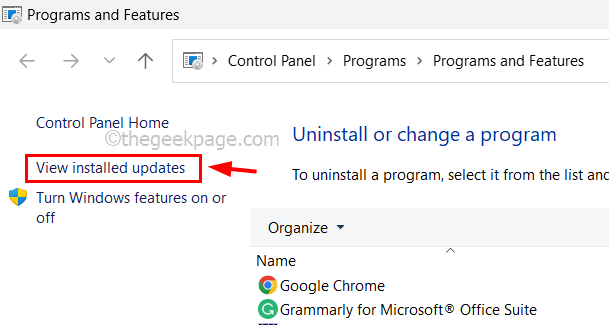
الخطوة 4: سيؤدي هذا إلى فتح صفحة تحديثات إلغاء التثبيت.
الخطوة 5: الآن يمكنك إلغاء تثبيت التحديثات المثبتة مؤخرًا واحدة تلو الأخرى من خلال النقر فوق الغاء التثبيت كما هو موضح في الصورة أدناه.
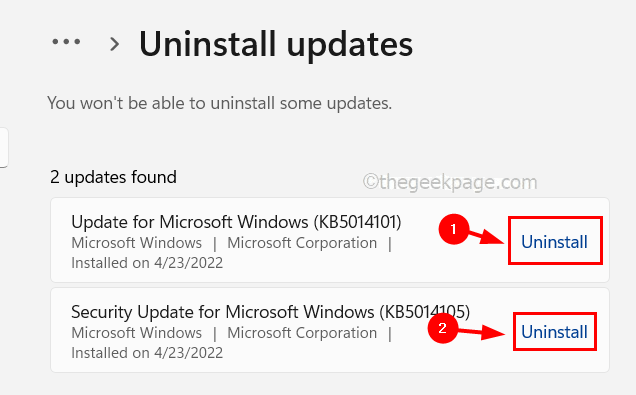
الخطوة 6: بعد الانتهاء من إلغاء التثبيت ، أغلق جميع النوافذ وأعد تشغيل النظام مرة واحدة.
الخطوة 7: تحقق الآن من حل المشكلة.
الإصلاح 6 - حذف جميع التطبيقات المثبتة في شريط المهام
الخطوة 1: فتح ال المفكرة app على النظام بالضغط على شبابيك المفتاح والكتابة المفكرة ثم النقر على ملف يدخل مفتاح.
الخطوة 2: انسخ والصق الأوامر التالية في المفكرة.
DEL / F / S / Q / A "٪ AppData٪ \ Microsoft \ Internet Explorer \ Quick Launch \ User Pinned \ TaskBar \ *" REG DELETE HKCU \ Software \ Microsoft \ Windows \ CurrentVersion \ Explorer \ Taskband / F Taskkill / f / im explorer.exe بدء explorer.exe
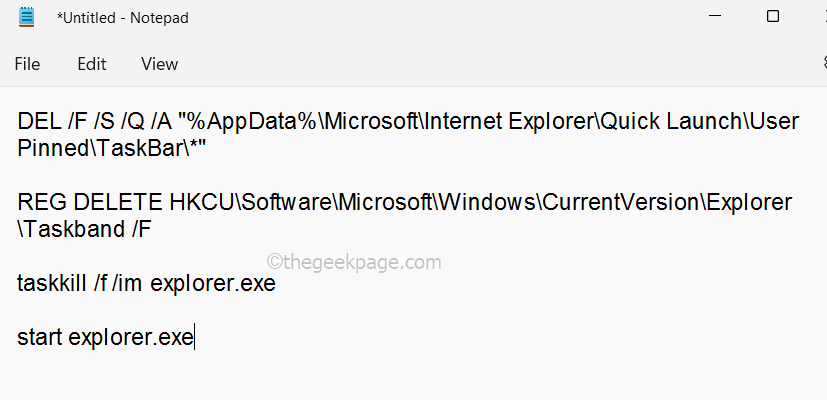
الخطوة 3: بعد ذلك ، احفظ الملف بالضغط على السيطرة + S. مفاتيح معًا على لوحة المفاتيح.
الخطوة 4: في نافذة حفظ باسم ، حدد سطح المكتب على اللوحة اليسرى كما هو موضح أدناه.
الخطوة 5: بعد ذلك ، أدخل ملف اسم الملف المناسب واختر كل الملفات حفظ كنوع.
الخطوة 6: أخيرًا ، انقر فوق يحفظ.
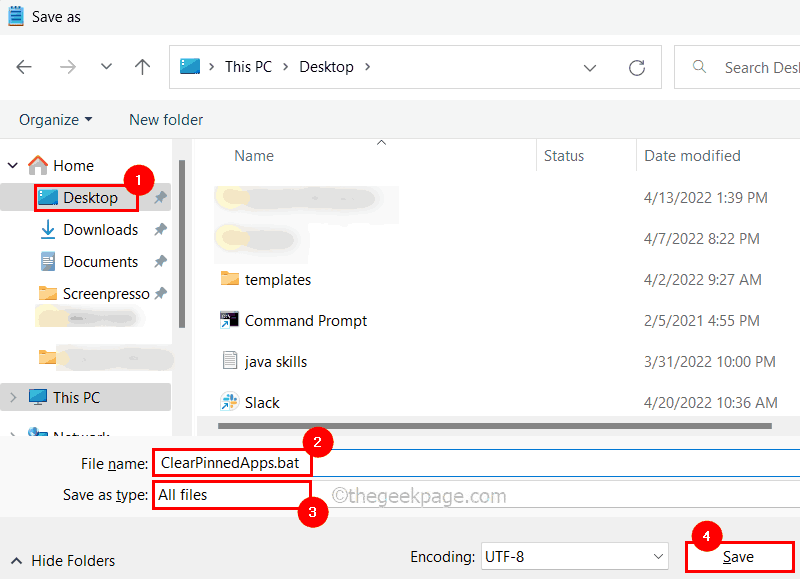
الخطوة 7: اذهب الآن إلى سطح المكتب و انقر على اليمين في الملف الذي تم إنشاؤه حديثًا وانقر فوق تشغيل كمسؤول.
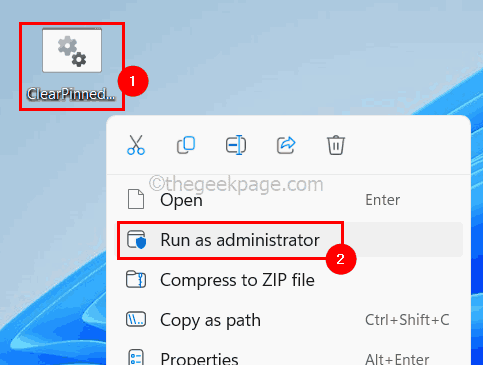
الخطوة 8: سيؤدي هذا إلى مسح جميع التطبيقات المثبتة من شريط المهام.
الخطوة 1 - قم بتنزيل أداة Restoro PC Repair Tool من هنا
الخطوة 2 - انقر فوق Start Scan (بدء المسح) للبحث عن أي مشكلة تتعلق بجهاز الكمبيوتر وإصلاحها تلقائيًا.


